Skelbimas
Iš tiesų galima pridėti išorinius subtitrus prie filmo, kurį žiūrite naudodami „Windows Media Player“. Jei ilgą laiką braukėte plaukus, štai sprendimas, kuris išspręs problemą.
Klasikinis „Windows Media Player 12“ yra numatytasis „Microsoft“ garso ir vaizdo grotuvas. Tačiau jis nebuvo atnaujintas nuo 2009 m. Galbūt jums patinka paprastas naudojimasis daugialypės terpės grotuvu, gautu kartu su kompiuteriu.
Kol kas jums viskas gerai... išskyrus subtitrus. Čia mes pereisime prie subtitrų pridėjimo prie WMP dviem pagrindiniais etapais.
- Atsisiųskite filmą ir subtitrų failą.
- Įdiekite trečiosios šalies kodeką, vadinamą Advanced Codecs.
Bet pirmiausia pažiūrėkime, ar „Windows 10“ kompiuteryje įdiegtas „Windows Media Player“.
Atsisiųskite ir įdiekite „Windows Media Player“.

Nesijaudinkite, jei programų sąraše nematote „Windows Media Player 12“. „Windows Player“ anksčiau buvo numatytasis „Windows 7“, „Windows 8“ arba „Windows 8.1“ medijos leistuvas. Viskas pasikeitė su „Windows 10“, kai ji tapo pasirenkama funkcija.
Dabar reikia atsisiųskite ir įdiekite „Windows Media Player“. Kaip atsisiųsti „Windows Media Player 12“, skirtą „Windows 10“.„Windows 10“ nebeteikiama kartu su „Windows Media Player“. Štai kaip nemokamai ir legaliai įdiegti „Windows Media Player“. Skaityti daugiau jei jo nėra jūsų „Windows 10“ versijoje. „Microsoft“ palaikymas turi WMP versijų sąrašas kuri padės rasti jūsų sistemai tinkamą leistuvo versiją.
Paruoškite savo filmo failą ir subtitrų failą
Daugelyje torrentų atsisiuntimų yra subtitrai. Tačiau tarkime, kad atsisiuntėte arba nuplėšė vaizdo failą kuri neturi subtitrų.
Yra daug svetainės, kuriose galima atsisiųsti subtitrus Atsisiųskite filmų subtitrus nemokamai: 3 geriausios svetainėsSubtitrai pagerina žiūrėjimo patirtį, bet kur nemokamai gauti kokybiškus subtitrus? Rekomenduojame šias subtitrų svetaines. Skaityti daugiau keliomis kalbomis. Pasirinkite bet kurį iš trijų toliau išvardytų. Naudodami „Google“ paiešką galite rasti daug daugiau.
man labiau patinka Subscene.com nes jame pateikiami visi populiarūs subtitrai neperkrautoje sąsajoje, todėl paieška tampa paprasta.
Raskite ir atsisiųskite tiksliai atitinkantį subtitrų failą, kuris buvo sinchronizuotas su tuo konkrečiu vaizdo įrašo failu. Pasirinkite subtitrus, kurių įkėlimo programos pavadinimas yra toks pat kaip ir filmo failo. Arba suderinkite pavadinimą su nukopijuoto tipo pavadinimu.
Atsisiųskite failus ir išskleiskite juos, jei jie yra ZIP formatu.
Demonstracinei versijai turiu Doom Patrol seriją ir kai kuriuos subtitrus, kuriuos įdėjau į vieną bendrą aplanką, pavadintą „Subtitruotas Doom Patrol TV serialas“. Atkreipkite dėmesį, kad abu dar neturi sutampančių pavadinimų.

Pervardykite abu failus, kad jie atitiktų vienas kitą
Dabar tiesiog įdėkite abu failus į tą patį aplanką ir įsitikinkite, kad jie turi tą patį pavadinimą (išskyrus pratęsimą). Šiuo atveju vaizdo įrašas yra „Doom Patrol“, o subtitrų failas yra „Doom Patrol.srt“.

Dešiniuoju pelės mygtuku spustelėkite vaizdo įrašą ir pasirinkite „Leisti su Windows Media Player“. Tikimės, kad jūsų vaizdo įrašas dabar bus paleistas su subtitrais. Bet jei jis vis tiek neveikia, turite dar keletą variantų.
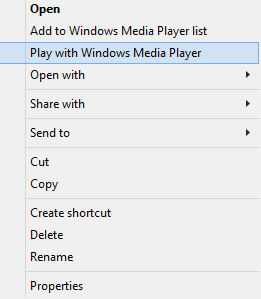
Nustatykite WMP, kad būtų rodomi antraštės. Numatytajame pagrindiniame ekrane galite dešiniuoju pelės mygtuku spustelėti viršuje esančią juostą ir pasirinkti Leisti > Dainos žodžiai, subtitrai > Įjungti, jei yra.
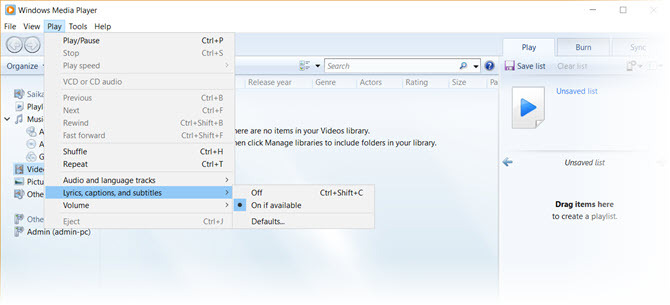
Jei vaizdo įrašas jau leidžiamas, dešiniuoju pelės mygtuku spustelėkite bet kurią grotuvo vietą ir pasirinkite Dainų žodžiai, antraštės ir subtitrai > Įjungti, jei yra.
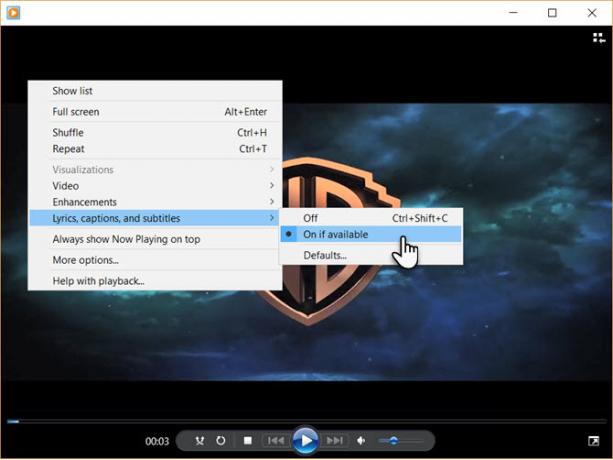
Atsisiųskite trečiosios šalies kodeką
Vienas iš didžiausių WMP trūkumų yra tai, kad jis neatpažįsta atsisiųstų subtitrų failų su plėtiniais .SRT ir .SUB. Tokiu atveju turite pasitelkti trečiųjų šalių kodekus.
Anksčiau buvo pasirinktas kodekas „DirectVobSub“.. Tačiau visais mano bandymais nepavyko paleisti subtitrų su naujausia versija.
Sprendimas:
Alternatyvus WMP 12 kodekas, kuris man pasiteisino, kūrėjo pavadintas ADVANCED Codec (11.5.1 versija). Ryklys007. Tai garso ir vaizdo kodeko paketas, skirtas Windows 7, 8 ir 10. Leidime yra visas dekoderių rinkinys, skirtas 32 bitų ir 64 bitų sistemoms.
Taip pat pakuotėje yra „DirectVobSub“ / „VSFilter“. (Microsoft Windows priedas, galintis nuskaityti išorinius subtitrų failus) su įdiegtų kodekų GUI valdikliu.
Kodeką galima įsigyti iš MajorGeeks ir kelių alternatyvių atsisiuntimo veidrodžių. MajorGeeks yra patikima svetainė ir atsisiuntimo verslu užsiima nuo 2002 m. Taip, svetainės dizainas vis dar primena senus gerus laikus!
Paleiskite vykdomąjį failą ADVANCED Codec. Diegimo programa atsisiųs kodekus į jūsų kompiuterį prieš baigdama diegimą.

ADVANCED Codec taip pat įdiegia nustatymų programą jūsų programos meniu arba darbalaukyje. Tai suteikia jums GUI, kad galėtumėte pakoreguoti keletą nustatymų, jei jūsų subtitrai nebūtų rodomi.
Kai „Windows Media Player“ nerodo subtitrų
WMP 12 yra nuotaikingas su keliais failų tipais. Susidūriau su problemomis dėl MP4 vaizdo formatų.
Galite išbandyti keletą „Shark007“ siūlomų patobulinimų.
- Jei naudojate AVI failą, pasirinkite išjungti DMO kodekai ant Sukeisti skirtuką Išplėstinių kodeko nustatymų programa.
- Jei tai MP4 failas, pasirinkite išjungti Microsoft garso dekoderis ant Sukeisti TAB. Taip pat gali reikėti išjungti „Microsoft Video“ dekoderį.

Tačiau jei vis tiek nematote subtitrų, galite pabandyti paskutinį dalyką. Pervardykite subtitrų failą ir pakeiskite „.srt“ į „.sub“. Man subtitrai leidžiami nepriklausomai nuo to, ar jie vadinosi .srt ar .sub, tačiau kai kurie vartotojai praneša, kad vienas veikia dažniau nei kitas.
Išbandykite „Windows Media Player“ alternatyvą
Klasikinis „Windows Media Player“ matė geresnių dienų. Nors vis tiek galite atlikti pagrindines užduotis, pvz pasukti vaizdo įrašus „Windows Media Player“., daugeliui šiuolaikinėje eroje to nepakanka.
Taigi, norint paleisti mėgstamus vaizdo įrašus su subtitrais, nereikia per daug stengtis, nes jų yra pakankamai pasenusio WMP alternatyvos 5 geriausi nemokami medijos grotuvai, skirti „Windows“.Geriausias medijos leistuvas yra tas, kurį jums labiausiai patinka naudoti. Čia yra geriausios nemokamos medijos leistuvės programos, kurias reikia apsvarstyti sistemoje „Windows“. Skaityti daugiau . Populiarusis „VideoLAN“ (VLC) grotuvas yra labiausiai mėgstamas, nes jis gali žaisti viską iš karto. Ji yra nemokama, už jos yra aktyvi atvirojo kodo bendruomenė, ji taip pat yra kelių platformų. Jei nuspręsite
Saikat Basu yra interneto, „Windows“ ir produktyvumo redaktoriaus pavaduotojas. Pašalinęs MBA ir dešimt metų trukusios rinkodaros karjeros nešvarumus, dabar jis aistringai padeda kitiems tobulinti pasakojimo įgūdžius. Jis ieško dingusio Oksfordo kablelio ir nekenčia blogų ekrano kopijų. Tačiau fotografijos, Photoshop ir produktyvumo idėjos nuramina jo sielą.